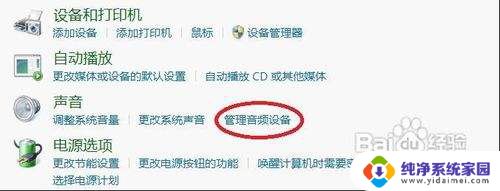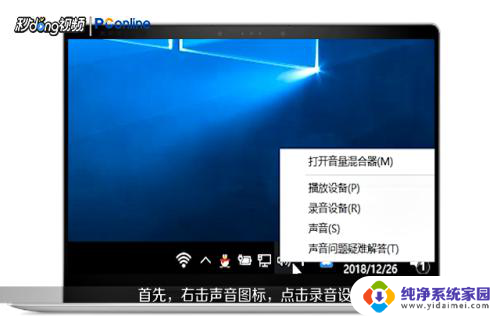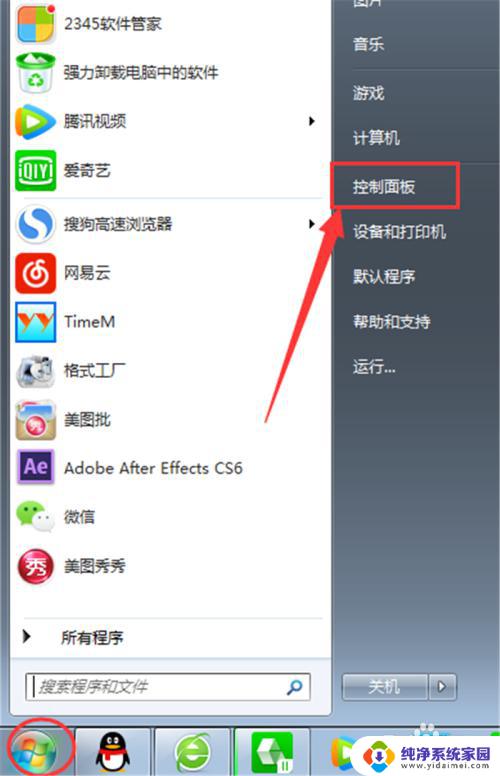音响内自带声卡吗? 如何设置内置声卡的音箱输出
音响内自带声卡吗,音响内是否自带声卡一直是消费者关注的问题,其实大部分音响都自带声卡,但是并非全部都支持电脑音频输出。如果您拥有一台内置声卡的电脑并且希望将音频输出至音响,设置内置声卡的音箱输出是必须的。下面我们一起来看看如何进行设置。
步骤如下:
1.内置声卡的音箱一般是用一个USB接口连接电脑的,通过USB接口连接音箱内部的USB声卡,以实现外置声卡解码、声音输出等功能。先将音箱连接到电脑的USB接口上,等待电脑识别

2.一般情况下,接上USB音箱后。电脑会自动将声卡切换为这个USB声卡,如果系统没有切换可以重启音箱试试,如果重启后还是没有切换过来,则可以按照下面的步骤操作,点击系统托盘区的小喇叭图标,可以看到两个声音指示器。正常情况下应该只有一个
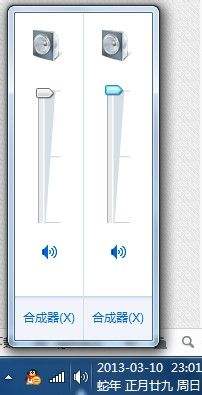
3.点击开始→控制面板→声音,进入系统声音设置界面。如果USB音箱没有正常工作,“播放”标签下的默认声卡应该还是设置的系统自带的声卡。我们只需对着USB声卡点击鼠标右键,选择“设置为默认设备”和“设置为默认通信设备”
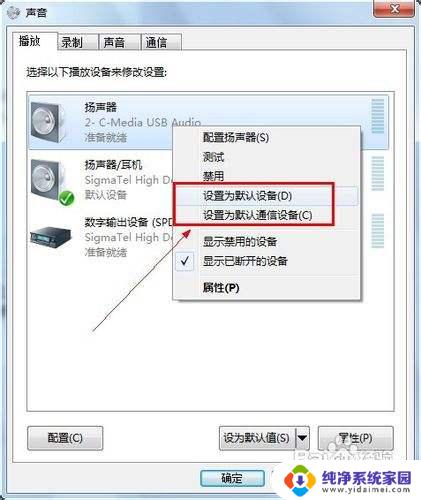
4.设置完成后,“播放”标签下的USB声卡上会打上一个绿色的对勾图标。我们对着它点击鼠标右键,选择“测试”,听一下音箱是否有声音,如果有声音则表示设置成功,点击下面的“确定”即可,如果失败请检查线路连接和设置是否正确

5.现在我们点击系统托盘区的小喇叭图标,就只会显示一个音量指示器了,现在通过调节这个音量滑块就可以正常调整音箱的音量了
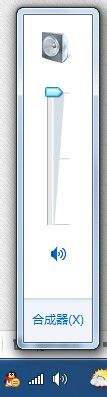
6.当我们不想使用外接USB音箱时,只需要将音箱从电脑的USB接口移除,系统就会自动切换到电脑自带的声卡工作,不需要人为设置。下次连接USB音箱时如果再次出现无法正常使用的问题,可参照上面的方法进行解决
以上就是内置声卡的全部内容了,需要的用户可以根据小编提供的步骤进行操作,希望对大家有所帮助。